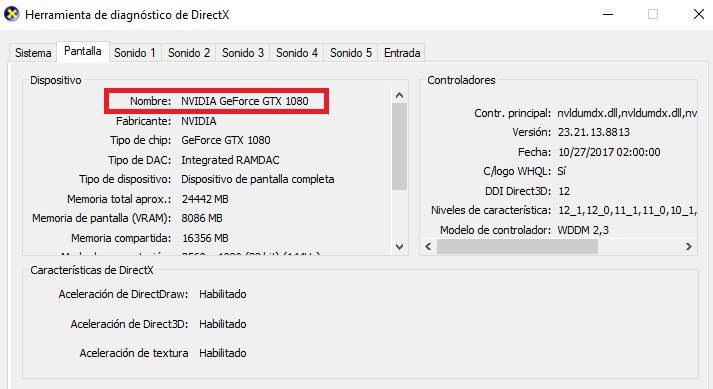¿Tienes problemas con Photoshop lento o con errores? Photoshop es indiscutible el programa líder en diseño gráfico, en esta guía te mostraremos como aumentar el rendimiento de Photoshop lento así como razones por las que funciona mal o se cierra con informe de bloqueo.
Tenemos una base de datos de conocimientos para dejar nuestro equipo actualizado y preparado para toda la suite de Adobe, especialmente en Windows 10.
Photoshop lento: Instala VISUAL C++
Las librerías Visual C++ son indispensables para el correcto funcionamiento de juegos y programas gráficos en Windows. En Zentinels.net podemos encontrar un pack con todos los Visual C++ para instalar de golpe (Install All).
De esta manera, sabremos que nuestro equipo dispone de todo lo necesario para el correcto funcionamiento del software Adobe y otros programas gráficos o videojuegos.
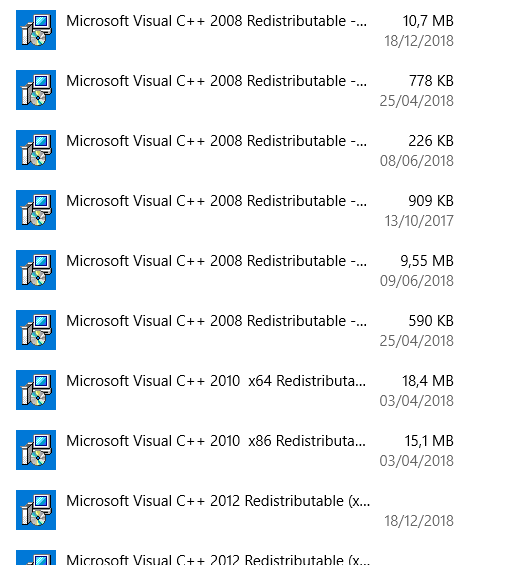
API-MS-WIN-CRT – Todos los Visual C++
DirectX End-User Runtime para Photoshop lento
Estas librerías, permitirán disponer de todo los necesario para gráficos y sonido, especialmente en varios programas de Adobe. Podemos instalarla desde la web oficial de Microsoft.
DirectX End-User Runtime – Microsoft
Activar/Desactivar GPU y mayor memoria RAM (Win y Mac)
Tendremos que activar o desactivar la GPU (Tarjeta gráfica) dentro de Photoshop dependiendo de sí es compatible (nos beneficia) o es incompatible (nos da errores).
Esta solución también resuelve el famoso INFORME DE BLOQUEO en Photoshop en la mayoría de los casos.
Abrimos Photoshop > Edición > Preferencias > Rendimiento
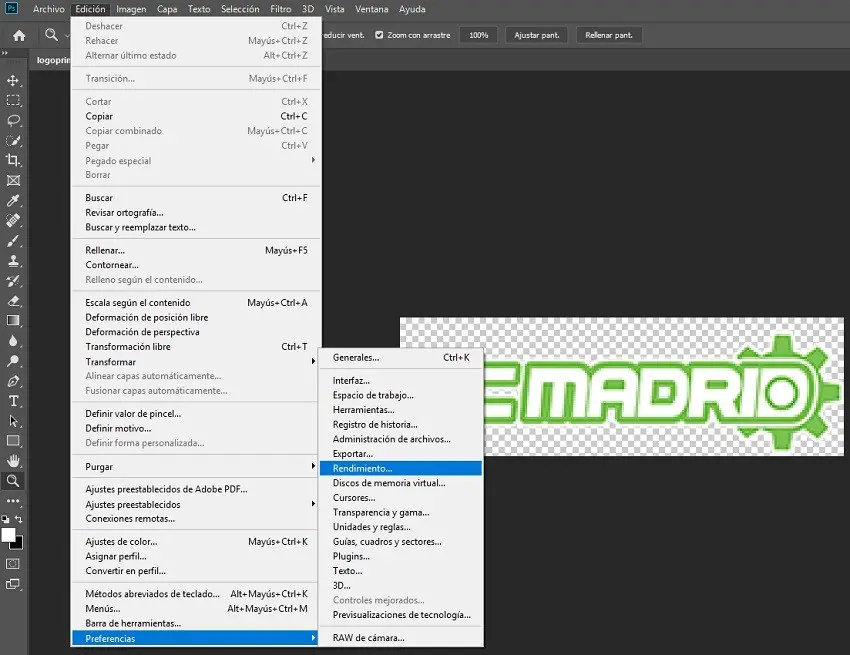
Nos aparecerá la siguiente ventana, donde podremos asignar más memoria RAM para Photoshop así como decidir si usaremos la tarjeta gráfica o no.
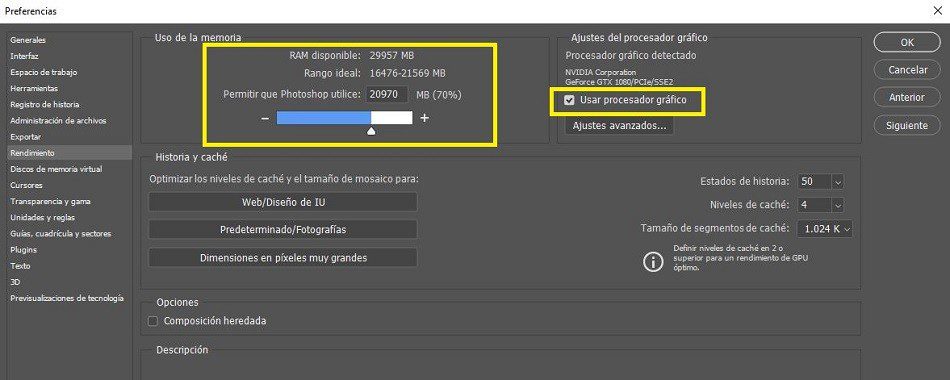
En el campo enmarcado en amarillo situado a la izquierda, nos mostrará la memoria RAM que tenemos disponible así como la reservada. Lo ideal es que Photoshop pueda utilizar un 70-75% de la memoria RAM disponible.
En el apartado izquierdo, tendremos la aceleración gráfica, si Photoshop funciona mal o lento y no la tenemos activada, podemos activarla.
Por el contrario, en algunas gráficas como Intel HD series, NVIDIA GT100, 200 y 300, podría dar problemas, por lo que es conveniente deshabilitarla.
Después de estos pasos, puede ser que notemos cierta mejora, solución de algunos errores o en el mejor de los casos, un aumento de velocidad épico.
Te podría interesar…



Actualizar Drivers de la tarjeta gráfica
Este paso es esencial, por lo general en Mac no hará falta, pero en Windows, si tenemos NVIDIA, RADEON o INTEL HD, tendremos que actualizar los drivers obligatoriamente para tener los programas Adobe estables.
Para ello, bastará con descargar el controlador indicado desde la página del fabricante.
-Intel HD (Busca en Google tu modelo de portátil o placa base)
Si no sabemos que tarjeta gráfica tenemos, podemos verlo rápidamente de la siguiente forma (solo Windows).
1)Pulsa TECLA WINDOWS + R
2)Escribe DxDiag
3)Haz click en SÍ en la ventana de aviso
4)En la nueva ventana, haz click en la pestaña PANTALLA.